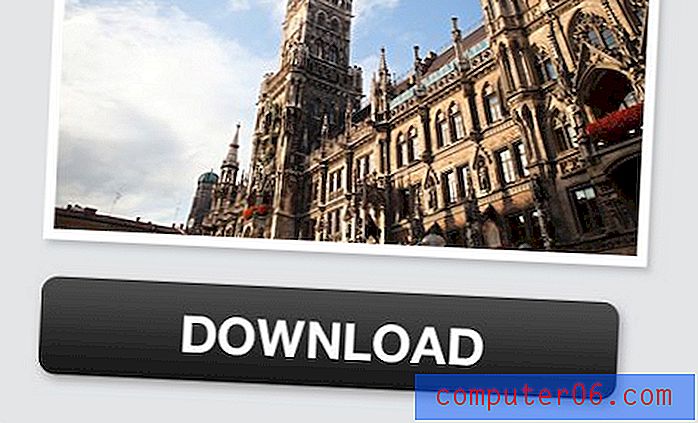Come rimuovere il primo carattere da una cella in Excel 2013
Molti dati rilevati non verranno formattati nel modo in cui ne hai bisogno. Se a un collega piace aggiungere uno spazio o un carattere speciale davanti ai dati che digita o fa cose insolite con le sue informazioni per renderlo ordinato in un modo particolare, non è raro che i dati abbiano bisogno di modifiche prima che il suo valore sia "corretta."
Sebbene siano disponibili diversi metodi per aggiungere o eliminare caratteri dai dati, esiste un'opzione particolare che è utile quando è necessario rimuovere lo stesso numero di caratteri dall'inizio di un intervallo di celle. La nostra guida di seguito ti mostrerà un modo semplice per rimuovere il primo carattere da una cella in Excel 2013. Puoi quindi copiare e incollare quella formula in celle aggiuntive, permettendoti di rimuovere anche il primo carattere da altre celle.
Utilizzo di una formula per rimuovere il primo carattere da una cella in Excel 2013
I passaggi seguenti useranno una formula che ti consente di rimuovere il primo carattere, che sia una lettera, un numero, uno spazio o un carattere speciale, da una cella. Quindi, se, ad esempio, il contenuto della tua cella è "* 12345", questa formula rimuoverà il "*" e ti lascerà con "12345". Mentre puoi fare clic all'interno della cella ed eliminare quel carattere da solo, puoi ripetere questa azione anche per altre celle copiando la formula che crei, quindi incollandola in celle aggiuntive nella colonna.
Passaggio 1: apri il foglio di calcolo in Excel 2013.
Passaggio 2: inserire una nuova colonna a destra della colonna contenente la cella che si desidera modificare. Fai clic qui per ulteriori informazioni sull'inserimento di una nuova colonna.

Passaggio 3: fare clic all'interno della cella a destra della cella esistente per la quale si desidera rimuovere il primo carattere.
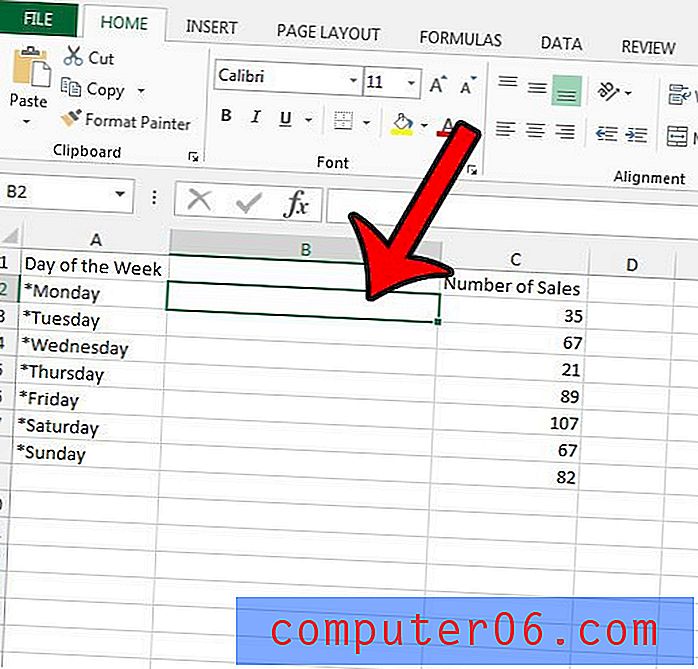
Passaggio 4: digitare = DESTRA (A2, LEN (A2) -1), ma sostituire entrambe le istanze di A2 con la posizione della cella che si desidera modificare, quindi premere Invio sulla tastiera per eseguire la formula. Se desideri rimuovere più di 1 carattere dalla sinistra dei dati della cella, modifica la parte "-1" della formula con il numero di caratteri che desideri rimuovere.
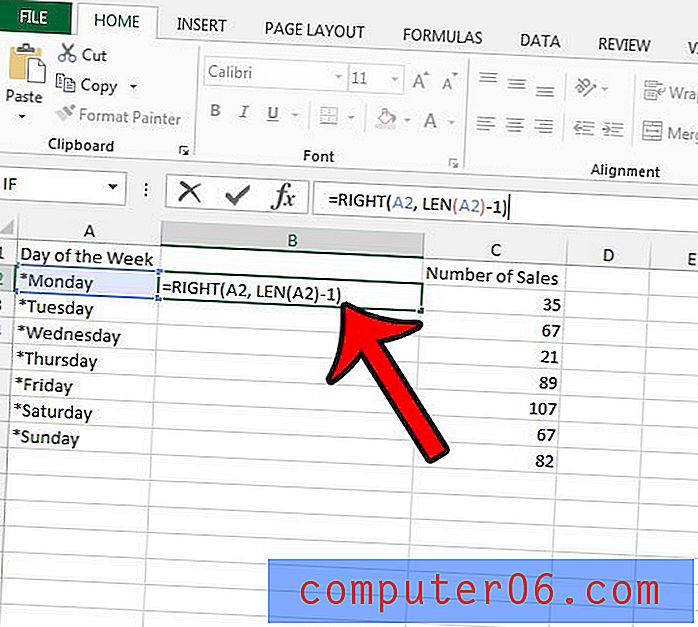
Se desideri applicare lo stesso effetto ad altre celle, puoi copiare la cella con la formula e incollarla nelle celle aggiuntive. Excel aggiornerà automaticamente la formula in modo che sia relativa alla posizione incollata.
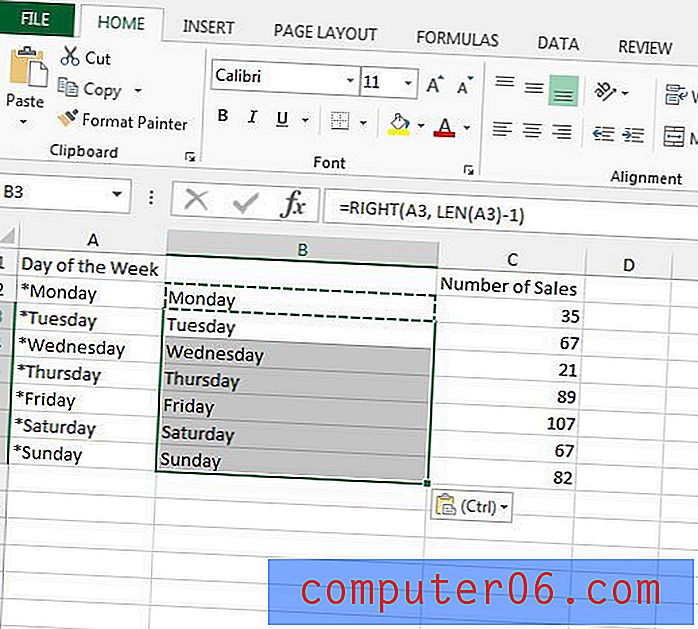
Si noti che sarà necessario utilizzare l'opzione Incolla come valore se si desidera incollare i dati della cella modificati al posto dei dati originali. Scopri di più sull'incollaggio come valori in Excel per vedere come funziona e perché potresti voler usarlo.